如何保护EXCEL工作表的格式和公式
来源:网络收集 点击: 时间:2024-05-04【导读】:
在我们日常工作中,有时需要对EXCEL工作表的格式和公式进行保护,禁止别人更改,而其他地方可以填加相应的内容,该如何设置呢?下面就详细说明。方法/步骤1/11分步阅读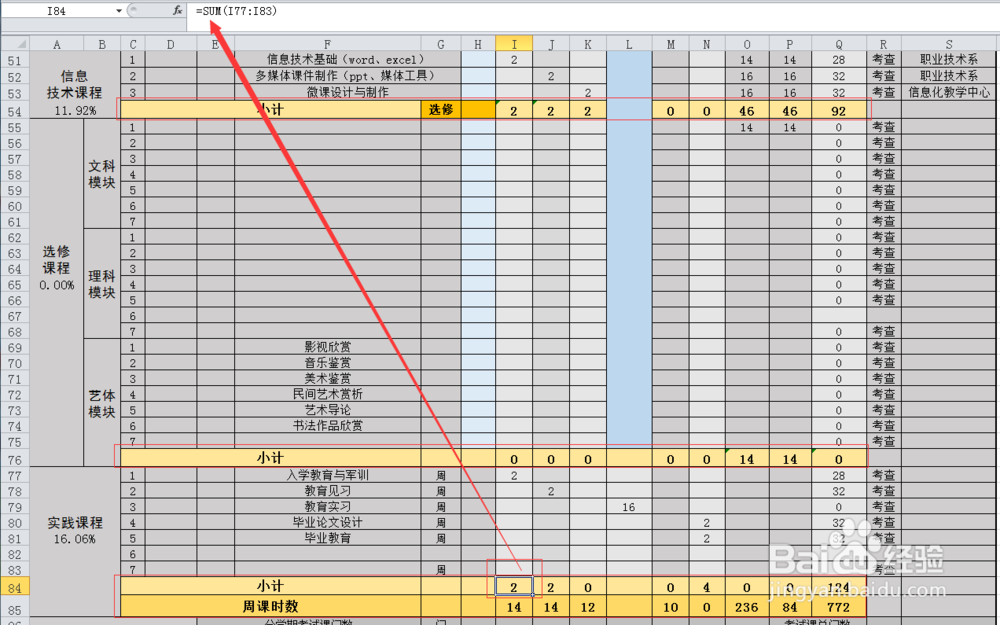 2/11
2/11 3/11
3/11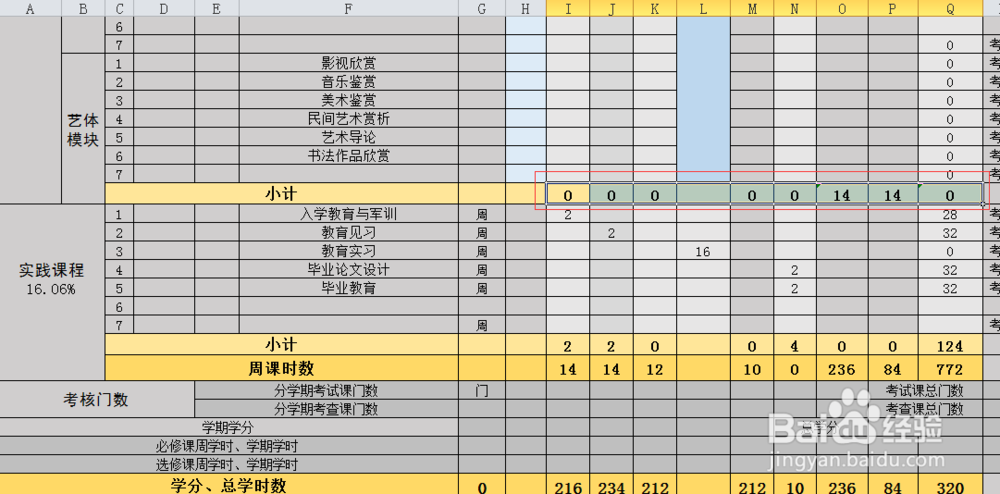 4/11
4/11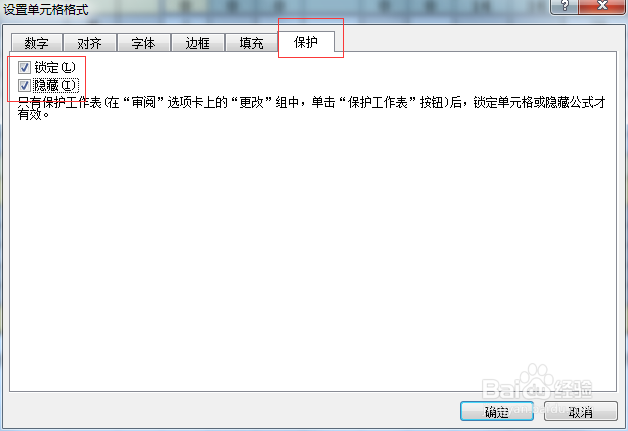 5/11
5/11 7/11
7/11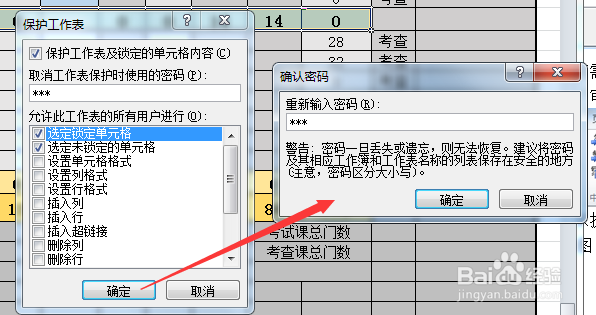 8/11
8/11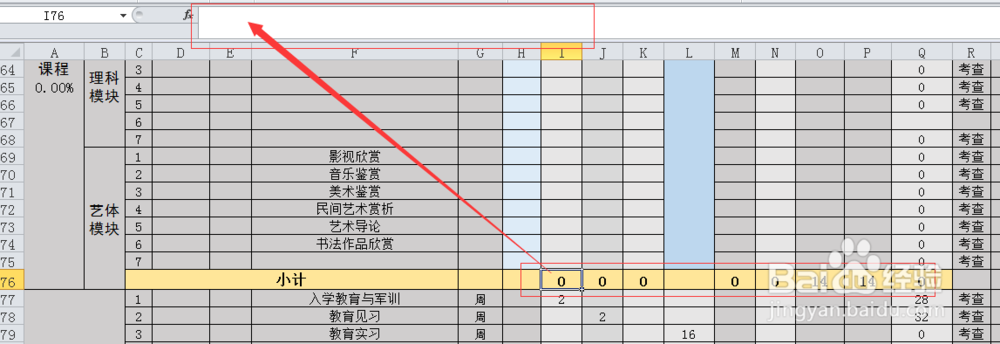 9/11
9/11 10/11
10/11 11/11
11/11
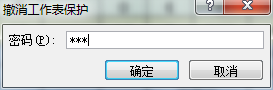
如图所示有这样一张工作表,黄色背景被红框圈住的部分都是公式,不允许修改。
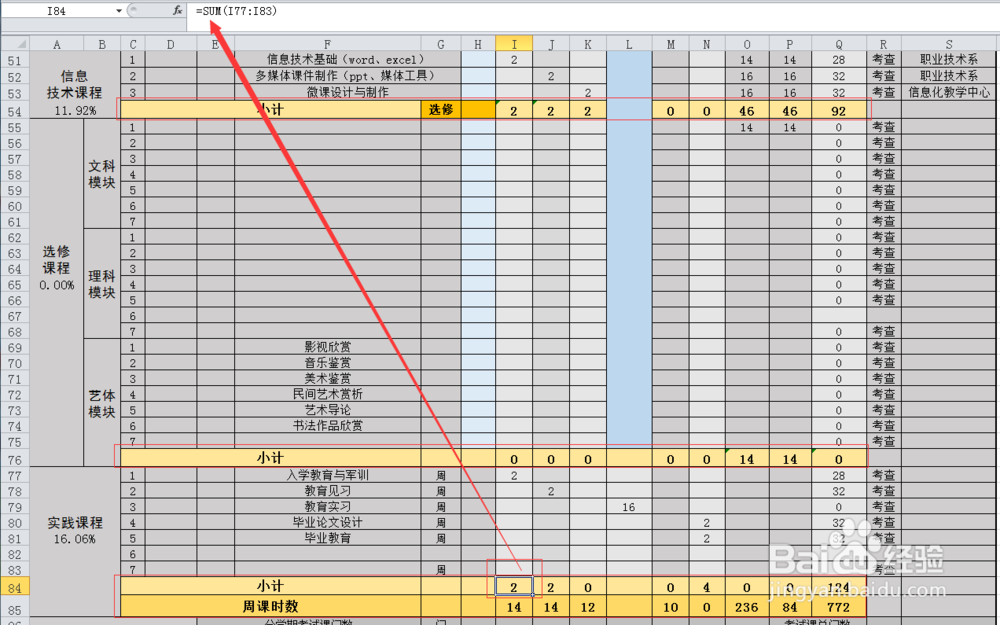 2/11
2/11但是有一些部分又是需要其他人去填写的,如图绿色框圈住的部分是需要填写课时信息的。
 3/11
3/11首先,打开工作表后,选中“需要保护的区域”(也就是不允许被更改的公式部分)。如图。选中红框区域。
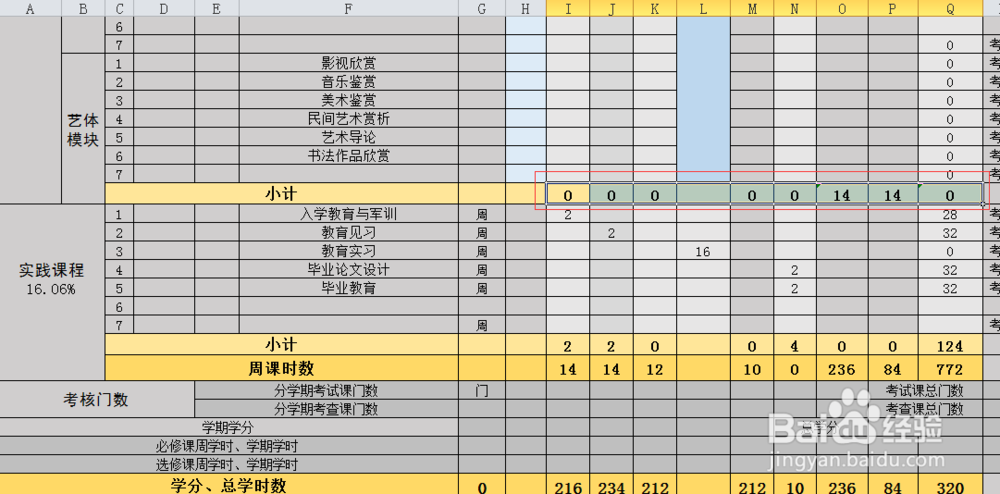 4/11
4/11单击“右键”——“设置单元格格式”,选择“保护”选项卡,把锁定和隐藏都选中,单击“确定”,如图。
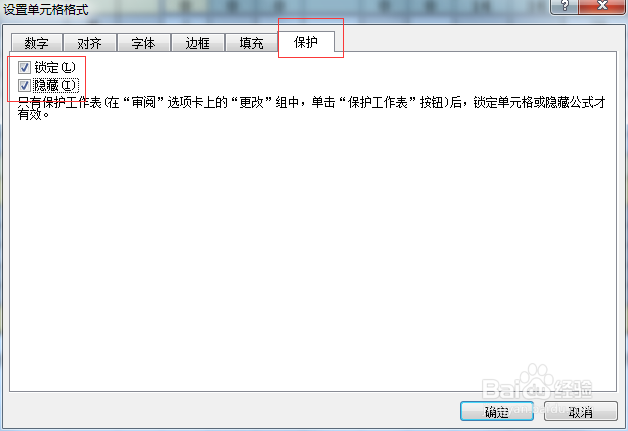 5/11
5/11把表格中所有需要保护的单元格都按照第4步的方法进行操作。
6/11之后,选择“审阅”菜单中的“保护工作表”,如图。
 7/11
7/11在弹出的“保护工作表”对话框中,设置“取消保护时的密码”(要记住密码呦!!!),单击“确定”,提示再一次输入密码,再单击“确定”。如图。
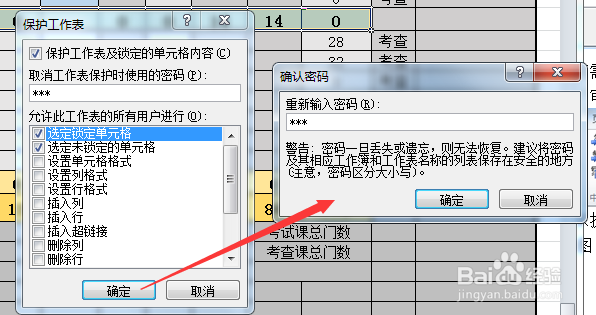 8/11
8/11保存后关闭文件,再次打开文件,单击刚刚保护的区域,会发现公式隐藏了,看不见了,如图。
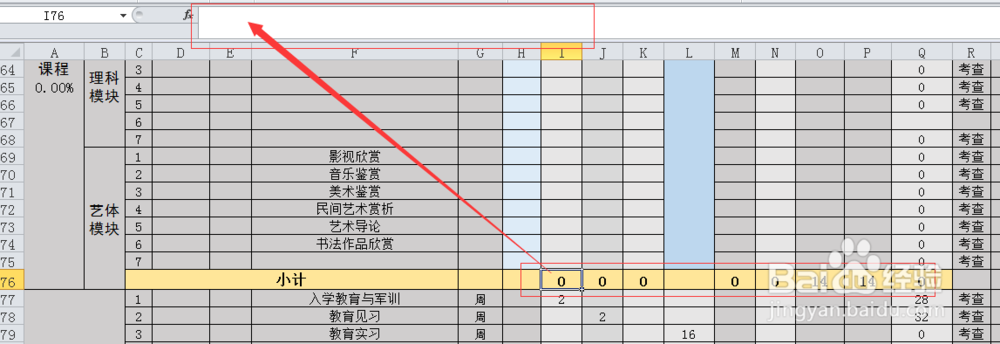 9/11
9/11双击保护的区域想要进行更改,会有如图所示的提示。达到了保护某些单元格的效果。而没保护的区域可以正常输入内容。
 10/11
10/11而且工具栏中有一些功能也不可用了,保护了工作表的格式。如图。
 11/11
11/11想要取消保护,只要选择“审阅”——“撤消工作表保护”,会出现“撤消工作表保护”对话框,输入设置的保护密码,单击确定即可,如图。

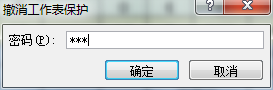
版权声明:
1、本文系转载,版权归原作者所有,旨在传递信息,不代表看本站的观点和立场。
2、本站仅提供信息发布平台,不承担相关法律责任。
3、若侵犯您的版权或隐私,请联系本站管理员删除。
4、文章链接:http://www.1haoku.cn/art_666614.html
上一篇:抖音怎么直播王者荣耀
下一篇:详解Word文档中如何通过替换操作批量添加括号
 订阅
订阅